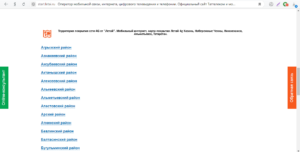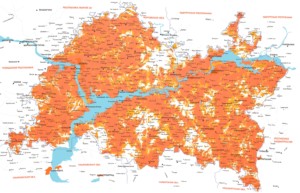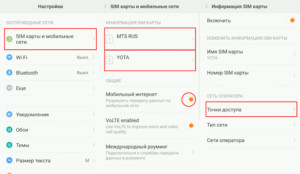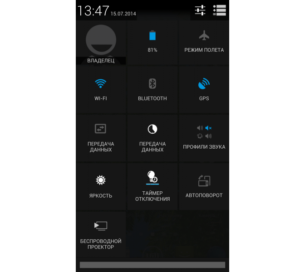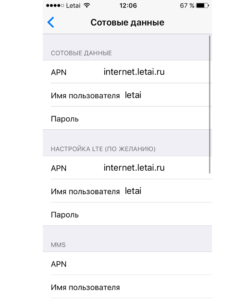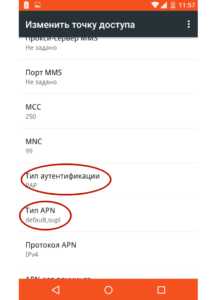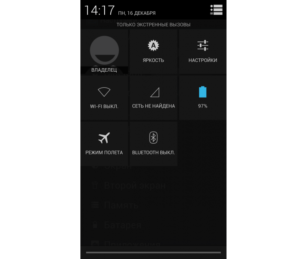подключить летай интернет на телефон
Как подключить и настроить интернет «Летай»
В современном мире нельзя обойтись без интернета. Его используют дома, на работе, в дороге и даже на отдыхе за городом. Глобальная сеть настолько сильно поглотила некоторых людей, что они уже не представляют жизни без нее. Выйти в интернет можно большим количеством способов, однако все они предполагают пользование услугами какого-либо оператора мобильных данных или провайдера домашних коммуникаций. Для Республики Татарстан такой универсальной компанией стал «Таттелеком», обеспечивающий людей качественной телефонией, мобильным и домашним доступом во всемирную паутину, а также кабельным и цифровым телевидением. Один из брендов «Таттелекома» – оператор сотовой связи «Летай», появившийся сравнительно недавно. В этом материале будет рассказано, как правильно заполнить настройки интернета «Летай» в параметрах своего телефона, и как конфигурируется точка доступа «Летай».
Описание оператора связи «Летай»
«Летай» – это бренд, зарегистрированный ПАО «Таттелеком» еще в 2006 году. В то время он работал в качестве высокоскоростного интернета по технологии ADSL. В полной мере связь вышла на рынок лишь в 2014 году. «Таттелеком» получил лицензию на использование сигналов в частоте 1 800 МГц. Тогда же пользователи смогли насладиться 4G LTE интернетом от этого бренда.
Уже через три года компания увеличила количество базовых станций и серверов более чем в 4 раза. На данный момент работает более 1 300 точек передачи сигнала беспроводного мобильного интернета, из которых абсолютное большинство оборудовано стандартом 4G LTE. По результатам исследований, «Летай» является лидером по покрытию в Республике Татарстан не только в городах и крупных населенных пунктах, но и вдоль трасс, в небольших деревнях и на границах области.
Важно! Сравнительно недавно оператор зарегистрировал 400-тысячного клиента, а сам «Таттелеком» обладает уже 1.8 миллиона абонентов.
В 2009 году, когда под этой маркой стало доступно лишь цифровое телевидение, никто бы и не подумал, что «Летай» станет самой быстрорастущей компанией по предоставлению услуг сотовой связи.
Зона покрытия 3G и 4G
Каждый провайдер мобильного интернета обладает ограничением на передачу сигнала. Заметно это тогда, когда пользователь находится на достаточно большом расстоянии от вышек связи: на границе зоны вещания или в деревнях, где коммуникации еще не налажены. Именно покрытие является одним из решающих факторов при выборе оператора. Если место проживания человека расположено вне зоны действия базовых станций, то смысла от такого подключения не будет никакого. Сигнал попросту не сможет доходить до абонента в полном объеме, и о качественном интернете можно будет и не мечтать.
Просмотреть карту покрытия «Летай» можно на официальном сайте по ссылке (https://tattelecom.ru/map). Сразу стоит отметить, что оператор не поддерживает технологию 3G и предоставляет сети только по стандартам 2G и 4G LTE. В обоих этих случаях сигнал ловится на всей территории республики, включая отдаленные от Казани города и села. Однако есть места, называемые «зоной возможного приема LTE», в которых 4G-интернет не всегда может быть предоставлен на полной скорости.
Точно узнать возможность подключения в выбранном населенном пункте можно на официальном сайте, оставив заявку на консультацию со специалистом, который объяснит все нюансы подключения и наличие качественной связи в данном регионе. Чуть ниже карты можно также обнаружить полный список районов и городов, входящих в зону покрытия.
Как активировать «симку» от «Летай»
Получить сим-карту можно двумя способами:
Важно! Во втором случае требуется оставить актуальный номер мобильного телефона, на который будет совершен звонок с уточнением деталей, время и места встречи для передачи «симки» в пользование и подписания договора.
Перед регистрацией в сети, представляющей собой простую вставку карты в специальный слот мобильного устройства, необходимо пополнить счет на сумму, которая требуется для подключения выбранного тарифного плата. Активация же выполняется после всех этих действий и подразумевает ввод USSD-команды (*222*01#).
Как получить автоматические настройки Интернет и MMS
Чтобы получить настройки Интернета или мультимедийных сообщений от «Летай» в автоматическом режиме, необходимо:
По истечении некоторого времени на номер отправителя будет доставлено СМС с конфигурационными данными, которое необходимо сохранить в телефоне и принять все изменения. Параметры будут приняты после того, как в поле «Пин-код» пользователь введет «1234». После всего этого телефон или планшет рекомендуется перезагрузить. Если завершить установку не удалось, или сообщение не приходит, можно попытаться проделать все то же самое собственноручно в параметрах своего смартфона или позвонить в службу поддержки для получения квалифицированной помощи.
Как вручную настроить Интернет и MMS в телефоне
Перед настройкой интернета на смартфоне или планшете вручную рекомендуется подождать десяток минут после полной загрузки операционной системы девайса. Возможно, настройки примутся автоматически. Стоит отметить, что заниматься настройкой своими руками следует только после тщательного ознакомления с материалом или под присмотром более опытного пользователя.
Ручное конфигурирование предполагает вход в настройки телефона и изменение параметров точки доступа сети. Для большинства марок и моделей телефонов под управлением различных операционных систем, будь-то iOS, Android или Windows Mobile, процесс будет практически идентичным.
Параметры для iOS
Для конфигурирования айфона и другой «яблочной продукции» есть следующая пошаговая инструкция:
Для ММС последовательность действий такая:
Настройки для Android
Эти инструкции ничем не отличаются от предыдущих, кроме пути, по которому необходимо пройти для записи значений. Для ручного конфигурирования мобильного интернета:
Аналогичны настройки и для ММС:
Конфигурирование Windows Mobile
Для ручной настройки интернета на устройствах под управлением операционной системы Windows Mobile необходимо:
Для ММС все аналогично:
Важно! Как видно, конфигурирование различных операционных систем практически ничем не отличается. В некоторых случаях необходимо лишь указать дополнительные данные для корректной работы точки доступа.
Проблемы, с которыми можно столкнуться
Абоненты оператора «Летай» могут столкнуться с невозможностью настройки сети, полным ее отсутствием или очень слабым и временами пропадающим сигналом. Если проблема в настройке точки доступа, то следует обратиться за помощью к квалифицированным операторам технической поддержки «Летай», которые помогут исправить все ошибки и подключат интернет. Также можно лично прийти в сервисный центр по обслуживанию техники и клиентов за дополнительными советами и помощью.
Если же сеть отсутствует полностью или временами пропадает, необходимо проверить, как далеко местоположение устройства находится от зоны покрытия 4G-сети. Возможно, все дело в том, что абонент находится за ее пределами или в точке, где сигнал просто не доходит до телефона. Толстые стены также могут стать причиной частичной пропажи сигнала и снижения скорости. В этом случае нужно выйти на улицу или подойти к окну и проверить, стал ли лучше ловить мобильный интернет.
Наиболее распространенными причинами, по которым Сеть может полностью или частично пропадать, являются:
Таким образом, было рассказано, что делать, если у абонентов «Летай» не работает интернет, и как настроить интернет «Летай» на телефоне андроид 4G. По аналогии с другими операторами, конфигурировать сеть «Летай» не сложно. С этим справится практически любой человек.
Домашний интернет Таттелеком
Просто Интернет
Интернет
до 100 Мбит/сек
Wi-Fi — роутер
Подключайте WiFi и летайте без проводов. Установка и настройка бесплатная.
Телефон для заявок 8(843) 233-41-11
Мы первые в РТ полностью перешли на двухдиапазонные WiFi-роутеры (2,4 и 5 ГГц) с 4 антеннами (вместо 1). Такие роутеры не “съедают” скорость и обеспечивают максимально стабильное покрытие сети на территории квартиры.
Стоимость аренды осталась прежней – всего 30 руб/мес. Дополнительной платы за предоставление роутера нет.
В любой момент оборудование можно вернуть – без комиссий и штрафов.
Аренда WiFi-роутера — 30 ₽/мес.
Преимущества
Почему более миллиона жителей Татарстана выбирают Летай?
Быстрое подключение
Просто оставьте заявку на подключение на сайте или по телефону и мы подключим вас к услугам «Летай» в удобное для вас время. Первая оплата только после одного месяца – это удобно
Качественный Интернет
Интернет Таттелеком подключается по современной технологии “Оптика в дом”, что делает его по-настоящему быстрым. А кабели проложены под землей, поэтому обрыв соединения не произойдет в самый неподходящий момент
WiFi по всему городу
Подключайтесь к одной из тысяч точек доступа wifi.tattele.com. Они располагаются по всей Казани, скорость высокая, а для абонентов Таттелеком это бесплатно!
Поддержка 24/7
Техническая поддержка Летай работает круглосуточно. Прямой номер телефона: 8(843)118-18-11. Среднее время дозвона не превышает 3-х минут.
О компании
Более половины жителей города Казани и Набережных Челнов выбрали Летай в качестве провайдера для доступа к домашнему Интернету. Компания Таттелеком является татарстанской организацией, работает на родной земле. Интернет Летай зарекомендовал себя как быстрый и стабильный, ведь подключение происходит по совершенной технологии “Оптика в дом”, а кабели проводятся под землей, чтобы природные стихии не влияли на работу.
Благодаря надежным WiFi-роутерам от фирмы Sagemcom, у вас будет отличный Интернет в любой точке квартиры, одновременно можно будет использовать до 10 устройств (в том числе ноутбуки, планшеты, сматфоны, Smart TV и др.). Вот почему пользователи предпочитают Интернет от нашей компании.
Контакты
Адрес
Казань, ул. Бутлерова, 54а
Телефон
8(843) 233-41-11 — подключение
8(843)118-18-11 — поддержка
Заказать обратный звонок
Часы
Подключение — ежедневно с 8:00 до 21:00
Поддержка — круглосуточно
Заказать SIM-карту
Тариф «Базовый» Цифровое ТВ
Более 160 каналов, в том числе HD и Full HD. Дополнительное оборудование для просмотра не требуется.
Каналы
На телевизорах с поддержкой цифрового ТВ будет показывать 160 каналов, из них 49 в HD. Телевизоры старого образца будут принимать 65 каналов.
Сигнал не кодированный, по технологии «Открытая цифра». Поэтому оборудование докупать не требуется, а все функции работают от «родного» пульта телевизора.
Стоимость подключения
Абонентская плата:
Наш лучший тариф
Интернет + ТВ за 0 рублей
Подключайте мобильную связь Летай за 333 руб/мес и пользуйтесь домашним интернетом и телевидением Таттелеком бесплатно всегда
 | |
 | Домашний интернет 100 Мбит/сек. |
 | Телевидение 160 каналов |
Первый месяц бесплатно
Другие тарифы Таттелеком
Просто Интернет
Интернет
до 100 Мбит/сек
2 в 1
Интернет
до 100 Мбит/сек
Нужна очень высокая скорость до 500 Мбит/с? У нас есть, что вам предложить. Посмотрите тарифы здесь
Wi-Fi — роутер Летай Таттелеком
Подключайте вайфай и летайте без проводов. Установка и настройка бесплатная.
Телефон для заказа 8(843) 233-41-11
Мощный роутер Wi-Fi 360
Аренда WiFi-роутера — 30 ₽/мес.
Как подключить Летай домой?
Позвоните нам по телефону 8(843) 233-41-11 или оставьте заявку на сайте
Дождитесь у себя дома мастера по подключению
Готово — вы сразу можете начать пользоваться услугами Интернета и ТВ
Почему Таттелеком — №1 в Татарстане?
Преимущества услуг Летай
ТВ на нескольких телевизорах
Можно подключить 2, 3 и даже 5 телевизоров одновременно. И это без дополнительной абонентской платы.
На телевизорах с поддержкой цифрового ТВ будет показывать 160 каналов, из них 49 в HD. Телевизоры старого образца будут принимать 64 канала.
Качественный Интернет
Интернет подключается по современной технологии «Оптика в дом», что делает его по-настоящему быстрым. Кроме того, кабели проложены под землей, поэтому ветер их не повредит.
В результате, обрыв соединения у нас — большая редкость.
Без приставки и второго пульта
Большинство других компаний кодируют сигнал, поэтому для просмотра нужна карта или приставка на каждый телевизор. Это неудобно и дорого.
Мы сигнал не кодируем, а используем технологию «Открытая цифра». Поэтому оборудование докупать не требуется, а все функции работают от «родного» пульта телевизора.
Выгодные тарифы
Абонентская плата за услуги Летай обычно ниже, у других провайдеров.
Сравните сами: Интернет, ТВ и Мобильная связь в Таттелеком стоит 333 ₽/мес первоначально, а потом 400 ₽/мес на постоянной основе. Сколько стоит Интернет + ТВ у вашего предыдущего или текущего оператора?
Не нашли то, что искали?
Позвоните нам, мы отвечаем быстро 😊
Подключение
Поддержка
О компании
Компания Таттелеком является оператором №1 в Республике Татарстан.
Мы подключаем высокоскоростной Интернет, Цифровое ТВ и мобильную связь в городах Казань, Набережные Челны, Нижнекамск, Альметьевск и других населенных пунктах Татарстана под брендом «Летай».
По последним данным, услугами Летай в РТ пользуется более 1,8 млн абонентов. Таким образом, более половины жителей республики доверяют нам и пользуется нашим домашним Интернетом.
Знаковые события
2006 год — запустили услугу доступа к Интернету по ADSL.
2009 год — впервые в Татарстане запустили цифровое телевидение IP-TV. Запустили публичную сеть WiFi.
2010-е — провели оптику до большинства многоэтажных домов (5 этажей и выше) в Татарстане.
2020-2021 — ввели в эксплуатацию оптоволоконные сети в малых населенных пунктах РТ. А также запустили комплексные тарифы Интернет, ТВ и Мобильная связь.
Информация на данном сайте представлена только для ознакомления и подключения услуг. Данный ресурс является сайтом официального партнера и носит исключительно информационный характер и ни при каких условиях не является публичной офертой. Все официальные новости и документы публикуются на официальном сайте
Контакты
Адрес
Казань, ул. Бутлерова, 54а. Все офисы
Телефон
8(843) 233-41-11 — подключение
8(843)118-18-11 — поддержка
Заказать обратный звонок
Часы
Подключение — ежедневно с 8:00 до 21:00
Поддержка — круглосуточно
Найти всех провайдеров по адресу можно здесь
Как получить настройки интернета летай на телефон
Как настроить интернет летай на телефоне андроид 4g
Как настроить интернет Летай на андроид
Сотовая сеть Летай с каждым днем все больше и больше становится популярней среди жителей республики Татарстан. Ведь теперь благодаря данному провайдеру даже в отдаленных сельских поселениях люди могут пользоваться скоростным 4g интернетом о котором раньше могли только мечтать. Также недорогие тарифы как для интернета так и для разговоров доставляют комфорт и мобильность везде.
Услуга подключения интернета у оператора региональной мобильной связи Летай Tаттелеком (Татарстан) бесплатная. Чтобы без проблем работать в сети и просматривать необходимую информацию, нужно установить правильные настройки интернета на мобильном устройстве.
В отличии от других известных сотовых операторов настройка интернета Летай на смартфонах или планшетах под операционной системой Андроид не происходит автоматически. Поэтому чтобы получить данные настроек для мобильного устройства необходимо отправить смс с текстом «Internet» на номер 116111.
После заказа настроек абоненту приходят три смс сообщения. Первое сообщение о принятии запроса на получение настроек интернета, второе о том что автоматические настройки будут доставлены следующим конфигурационным смс. А в последнем третьем письме сообщается что конфигурационное смс доставлено и нужно провести его установку. При установке настроек необходимо использовать код 1234.
Если не получается установить настройки конфигурации через смс, то в меню аппарата Андроид необходимо зайти в настройки, перейти в раздел мобильные сети и создать новую точку доступа (APN) имя которого «Internet». В поле APN нужно указать «internet.letai.ru». После этого надо сохранить настройки и поставить галочку перед только что созданной точкой доступа. В большинство случаях необходимо перезагрузить мобильное устройство. Должна появиться иконка 2g (GSM) или 4g (LTE) в зависимости от местности где вы проживаете, так как сотовая сеть Летай предоставляет интернет услуги только в данных стандартах.
Настройка интернета летай
1. Выберите: «Настройка» / «Settings» > «Беспроводная связь» / «Wirelesscontrols» > «Мобильные сети» / «Mobilenetworksettings» > «Точки доступа в Интернет» / «AccessPointNames(APN)». 2. Создайте профиль для доступа в Интернет: Имя / Name: Letai APN: internet. letai. ru Остальные поля: заполнять не требуется. 3. Для завершении настроек выберите: «Меню» / «Menu» > «Сохранить» / «Save».
4. Активируйте передачу данных в Роуминге (поставьте галочку напротив «Передача данных в роуминге»). При этом тарифы на услуги мобильного интернет останутся без изменений, по ценам пребывания в домашнем регионе.
1. Выберите: «Настройки» > «Основные» > «Сеть» > «Сотовая сеть передачи данных». 2. Введите параметры доступа: APN: internet. letai. ru
3. Остальные поля (имя пользователя, пароль): заполнять не требуется.
1. «Пуск» > «Настройки» > «Соединения». 2. «Мой поставщик Интернета» («My ISP») > «Добавить новое подключение через модем». 3. Введите имя соединения: TattelecomInternet 4. Выберите модем «Сотовая линия GPRS» > «Далее», укажите: Имя точки доступа: internet. letai. ru Имя пользователя: заполнять не требуется; Пароль: заполнять не требуется; Домен: заполнять не требуется. 5. Выберите «Дополнительно», закладка «Протокол TCP/IP», установив следующие настройки: IP-адрес назначает сервер: вкл.; Использовать программное сжатие: откл; Сжатие IP-заголовков: откл. 6. Выберите закладку «Серверы», установив следующие настройки: Адреса назначаются сервером: вкл.
7. Нажмите «Ок» > «Готово».
Остальные операционные системы
1. Меню > Параметры > Связь > Параметры Интернет > Профили Интернет > Новый профиль 2. Имя: Tattelecom Internet3. Подключаться через>Новая учетная запись > Данные PS 4. Имя: Letai 5. Точкадоступа (APN): internet. letai. ru 6. Имя пользователя: (пустое) 7. Пароль: (пустое)
8. Сохранить> Перевести курсор на созданную точку доступа > Выбрать
Вопросы и ответы по мобильной связи
Для получения настроек абоненту мобильной связи «Летай» необходимо:
1. Отправить «Любой текст» на номер 116111 для получения настроек Internet и MMS;
2. Отправить текст «111» на 116111 для получения настроек Internet;
3. Отправить текст «222» на 116111 для получения настроек MMS.
1. Настройки мобильного интернета. В меню «Настройки» выберите пункт «Сотовая связь», «Сотовая сеть передачи данных» и в разделе «Сотовые данные» заполните параметр APN: internet.letai.ru
1. Настройки MMS. В меню «Настройки» выберите пункт «Сотовая связь», «Сотовая сеть передачи данных» и в разделе «MMS» заполните параметры APN: mms; MMSC: https://mmsc:8002; MMS-прокси: mmsc:8080. Перезагрузите Ваше устройство.
1. Настройки мобильного интернета. В меню «Настройки» выберите пункт «Сотовая связь», «Сотовая сеть передачи данных» и в разделе «Сотовые данные» заполните параметр APN: internet.letai.ru
2. Настройки MMS. В меню «Настройки» выберите пункт «Сотовая связь», «Сотовая сеть передачи данных» и в разделе «MMS» заполните параметры APN: mms; MMSC: https://mmsc:8002; MMS-прокси: mmsc:8080. Перезагрузите Ваше устройство.
1. Автоматические настройки мобильного интернета будут доставлены следующим конфигурационным SMS. При установке настроек используйте PIN-код 1234
2. Конфигурационное SMS доставлено. Проведите его установку. При невозможности установки конфигурационного SMS, в меню «Настройки» выберите пункт «Мобильные сети», «Точки доступа» и разделе «Интернет» создайте новую точку доступа, введите параметры Имя: Internet, APN: internet.letai.ru. Перезагрузите Ваше устройство.
1. Автоматические настройки MMS будут доставлены следующим конфигурационным SMS. При установке настроек используйте PIN-код 1234
2. Конфигурационное SMS доставлено. Проведите его установку. При невозможности установки конфигурационного SMS, в меню «Настройки» выберите пункт «Мобильные сети», «Точки доступа» и в разделе «MMS» создайте новую точку доступа, введите параметры Имя: MMS; APN(Точка доступа): mms; MMSC: https://mmsc:8002; MMS-прокси: mmsc; Порт MMS: 8080. Перезагрузите Ваше устройство.
1. Автоматические настройки мобильного интернета и MMS будут доставлены следующим конфигурационным SMS. При установке настроек используйте PIN-код 1234
Как получить настройки интернета теле2 на телефон через смс?
Автоматические настройки интернета
Ручные настройки интернета
Как включить интернет на телефоне?
Для этого необходимо зайти в настройки телефона, выбрать пункт “sim-карты”. Открыть вкладку мобильные данные и выбрать sim-карту для передачи данных в интернет
или же в настройках выбрать пункт wi-fi, здесь выбрать сеть к которой вы подключаетесь и ввести пароль
Как войти в личный кабинет мтс по номеру телефона с другого телефона?
Для того, чтобы войти в личный кабинет МТС, перейдите на официальный сайт компании. В правом верхнем углу Вы увидите иконку личный кабинет, кликните на нее. Дальше требуется просто ввести номер телефона и нажать кнопку «Получить код по СМС». Главное условие: номер должен принадлежать тоже МТС. Если вдруг какой-то пункт вызывает трудности, можете ознакомиться с подробной инструкцией здесь.
Но вообще. Даже если номер заблокирован, есть много других способов проверить баланс, не прибегая к личному профилю. Например, ЮССД-команда *100# или мобильный помощник *111#, а также звонок на номер 111 или бесплатную горячую линию 0890.
Как добавить второй номер в приложении мой теле2?
В приложении теле 2 жмете буковку справа сверху. Далее — добавить номер, привязать новый номер, вводите номер (теле2) который хотите привязать. На номер который ввели придет смс с ссылкой, идете по ссылке. В браузерной версии заходите в Личный кабинет, возращаетесь к смс, проходите по ссылке еще раз, даете разрешение. Удачи)
Как анонимно отправить смс?
Анонимно отправить смс можно одним из следующих способов:
Family link manager как отключить?
Как. это нереально. родители скачали Фэмили линк. выйти из него не возможно. всё пробовала. дуратское приложение,на всё по ограничению. 😭😭😭😭😭😭😭😭это приложение делает ребёнка до 13 лет как без телефона. даже Ютюб смотреть нельзя. даже удаление аккаунта не помогает это хрень полная,у кого получится это удалить пожалуйста помогите—я больше не могу мучаться.
Как усилить сигнал сотовой связи?
Есть несколько путей улучшения сотовой связи.
Принцип работы — сигнал от вышки сотового оператора поступает на внешнюю антенну, по кабелю попадает в репитер, который по своей сути является сдвоеным усилителем. Операционными усилителями сигнал восставнавливается до нужного уровня и отправляется на внутреннюю антену, мобильный телефон принимает сигнал.
Затем сигнал от мобильного устройства поступает на внутреннюю (сервисную) антенну и по кабелю попадает на второй операционный усилитель, где усиливается и дальше передается на уличную (донерную) антенну, а с нее на базовую станцию оператора.
В репитере есть контроллер, он отслеживает состояние уровней сигналов и автоматически корректирует их выходную мощность. Таким образом, вы получаете качественный и стабильный сотовый сигнал.
Возникают разные задачи и что бы оптимально их решить нужно определиться, что мы усиливаем — голосовую связь для звонков или нам нужно получить максимально возможную скорость в интернет канале.
Теперь я расскажу, в каких случаях какое оборудование используется.
Вариант 1
Нам необходимо получить качественную голосую связь для общения с друзьями и коллегами. В этом случае используется репитер. Он усиливает сигнал сразу всех операторов сотовой связи на определенной частоте.
Для выбора оборудования важно знать:
Вариант 2
Мы находимся за городом и нам нужен скоростной мобильный интернет. В этом случае используем выносную антенну.
Антенна может быть скомбинирована с модемом, с роутером или с обоими сразу.
На рынке много различных решений от выносной антенны с подключением ее к модему, до заводских устройств, совмещающих в себе антенну, модем и роутер. Это более дорогое устройство, но оно удобное и надежное.
Важны следующие критерии:
Вариант 3
Нужна голосовая связь и интернет. Используем репитер, он усиливает сигнал всех операторов на выбранной частоте.
Важно понимать, что в этом случае интернет идет как второстепенная услуга для обслуживания офисных и домашних гаджетов. Для просмотра потокового видео через интернет нужно использовать Вариант 2 с технологией MIMO, репитеры с ней работать не умеют.
По подбору оборудования тут действует правила из варианта 1, с некоторыми уточнениями.
Передачи голоса в 4G сетях обеспечивается технологией VoLTE, она позволяет вести разговор без переключения в 3G/GSM сети. В виду того, что не на всех базовых станциях она поддерживается, усиливать стоит именно стандарт 3G.
В настоящее время LTE (говорить про 5G в России пока рановато!) является самой быстрой технологией передачи данных, и вскоре она станет самой доминирующей среди всех технологий мобильного Интернета, которые используются. Поэтому стоит задуматься об использовании 2-х и 3-х диапазонных репитеров, которые усиливают сигнал сразу на нескольких частотах. Для загородных домов подойдет 1800/2100 МГц, для офисов в городской черте — 2100/2600 МГц и 1800/2100/2600 МГц.
Стоимость оборудования
Самые дешевые комплекты для усиления сотовой связи на базе репитера обойдутся 10-12 тыс. рублей. Площадь покрытия до 100 кв.м.
Комплект оборудования (антенна с интегрированным модемом) для усиления интернет-сигнала стоит 5-7 тыс. рублей, внешний клиент MikroTik LTE kit (заводского исполнения) стоит 10-12 тыс. рублей.
Комплект для офиса 300 кв.м. с 2-х диапазонным репитером 1800/2100 МГц обойдется в 35-40 тыс. рублей.
Во всех 3 вариантах рекомендуется сделать предварительные замеры уровней сигнала и определить рабочую частоту оборудования, если понимаете что сделать это своими силами затрудняетесь — обращайтесь в специализированные компании, сэкономите время и деньги.
Так же стоит упомянуть, что репитер — это технически сложное устройство с двухсторонней связью, и неправильная установка и настройка системы превращает репитер в сильно шумящее устройство, которое может помешать работе базовой станции. На это последует реакция со стороны надзорных органов (вплоть до изъятия оборудования и назначения штрафа).
Как подключить интернет на летай мобильная связь
Личный кабинет летай.ру мобильная связь, вход в ЛК, летай.ру бонус, интернет 4g, регистрация в личном кабинете, летай.ру сотовая связь
Выбирая крупнейшего телекоммуникационного оператора, мы надеемся на качественные услуги. Готовы соглашаться на повышение тарифов, лишь бы качество проводимых операций было 100%. Так, выбрав операторов, сегодня мы сразу же пытаемся войти в личный кабинет летай.ру мобильная связь.
Такая работа сервиса повышает качество обслуживания клиентов, и резко снизило очереди в офисных отделениях организации. Но что именно можно делать внутри своего профиля, оказавшись клиентов данного телекоммуникационного оператора? В чем особенность аккаунта, и какие трудности могут возникнуть при его использовании?
Что именно предлагает данная марка крупнейшего на отечественном рынке телекоммуникационного оператора? Список услуг довольно большой:
Можно узнать через личный кабинет летай.ру бонус, и куда можно направить накопленные баллы. В основном они дают скидку на использование каких-либо услуг от данного оператора.
Личный кабинет летай.ру интернет 4g
Если виртуальная жизнь и социальные сети для вас играют важную роль, то нужно обеспечить стабильное соединение и большой пакет трафика. Для этого также потребуется личный кабинет летай.ру интернет 4g.
Войдя в профиль, можно выбрать необходимый пакет, подробнее узнать о приобретенных скидках и их использования, сроках действия, и также в онлайн-режиме подключить что-то для развлечений.
Соглашение также требуется изучить, прежде чем поставить галочку и согласиться со всеми прописанными условиями.
Благодаря работающей форме оплаты, можно пополнить счет профиля через электронные кошельки, карточки и даже с номер мобильного телефона.
Регистрация в личном кабинете Летай.ру
Вас впечатляют возможности оператора? Он подходит вам по всем параметрам? Тогда следует знать, как проходит регистрация в личном кабинете Летай.ру. Процедура очень быстрая. Все, что необходимо иметь при себе, это идентификационные данные и стабильное интернет-соединение.
После этого остается ввести пароль и логин, чтобы управлять своим счетом, подключать новые тарифы и так далее. Через личный кабинет летай.ру сотовая связь, телевидение и другие операции оплачиваются за один клик.
Таким образом, передовые технологии, позволяют не выходя из своего дома, офиса, магазина, начинать сотрудничество с самыми разными компаниями, становиться их клиентами (даже корпортивными), и получать за это большие скидки. Очень часто, стоимость операций в онлайн-режиме намного ниже, чем при посещении офисного центра компании.
Личный кабинет летай.ру ТВ
Сомневаетесь в выборе? Не стоит беспокоиться, ведь организация дает своим клиентам большие гарантии на качество проводимой работы, обеспечивают компетентное общение. Также функционирует горячая линия. К тому же центр всегда рад приветствовать новых пользователей, предлагая самые выгодные программы.
Личный кабинет летай.ру ТВ – это отличная возможность быстро оперировать предоставленными пакетами, собственным счетом, средствами. В любой момент можно зайти в профиль и узнать об особенностях аккаунта (подключенных пакетах, трафике, средствах, бонусах).
Личный кабинет услуг Wi-Fi и IP-телефонии
Как только вы станете клиентом компании, то поймете, как много преимуществ у вас появилось. Во-первых, это выгодные тарифы на все товары. Во-вторых, возможность оперировать любыми действиями профиля в онлайн-режиме.
Личный кабинет услуг Wi-Fi и IP-телефонии позволяет пополнять счет, выбирать новый пакет даже через мобильное устройство. Сервис работает круглосуточно, в любой момент можно написать в вопрос на почту горячей линии. Крупнейшая телекоммуникационная организация идет в ногу со временем, делая сотрудничество максимально комфортным и выгодным для всех.
Вход в личный кабинет Летай.ру
После привязки для входа в личный кабинет потребуется только нажать на значок социальной сети. В случае если данные для входа в социальную сеть у вас сохранены, дополнительно ничего вводить не нужно. В остальных случаях потребуется ввести логин и пароль.
Но не от личного кабинета Летай.ру, а от той социальной сети, через которую происходит авторизация.
Для пользователей сервиса Летай.ру доступно приложение для мобильного устройства. Специально разработаны версии для Android и iOS. Найти ссылку для скачивания программы можно под окном для авторизации в личном кабинета или в маркете соответствующей платформы.
Функционал мобильного приложения практически полностью совпадает с полной версией сайта. Однако зарегистрироваться через него не получится. Приложение при этом автоматически перебрасывает пользователя на главную страницу сайта Летай.
ру, где и необходимо указать свои данные для регистрации. Логин и пароль для входа в мобильное приложение идентичны данным для полной версии сайта. Для удобства клиентов, периодически в программу вносятся изменения.
К примеру, только недавно для мобильных клиентов стала доступна информация об акциях.
Клиентская поддержка через личный кабинет Летай.ру
В основном разделе личного кабинета есть вкладка «Помощь». Там размещены ответы на самые популярные вопросы абонентов, поэтому прежде чем писать службе поддержки, рекомендуется ознакомиться с этим списком. В случае, если ответа на вопрос в разделе нет, необходимо обратиться в тех.поддержку.
Доступ к онлайн-поддержке доступен с главной страницы сайта. По левому борту страницы размещена планка «Онлайн-консультант».
К сожалению, это открывшееся окно не предназначено для ведения чата с сотрудником компании, однако здесь можно указать свои контактные данные и краткий вопрос.
Внимание! Стоит ограничение на количество символов для вопроса, поэтому будьте кратким! В рабочее время консультанты с вами свяжутся для ответа.
Среди прочей информации можно оставить заявку на подключение услуг или оказание технической поддержки. Обе заявки оставляются в электронном виде.
Возможность технической поддержки с выездом на дом доступна только в Казани, Набережных Челнах, Альметьевске и Нижнекамске.
Любой абонент может самостоятельно удалить свой аккаунт на Летай.ру. Необходимо зайти на главную страницу собственного профиля. Для этого нужно или нажать на собственное имя, либо на аватарку.
Открывшуюся вкладку необходимо пролистать до самого конца. Внизу будет кнопка «Удалить профиль».
Для корректного удаления собственного аккаунта в свободную графу слева от кнопки удаления вводится текущий пароль от личного кабинета.
Управление тарифом личном кабинете Летай.ру
Действующий тариф на услуги отображается во вкладке «Услуги СПД». Здесь можно увидеть текущий баланс, название текущего тарифа, информацию по нему.
Страница разделена на несколько разделов, которые отображаются в виде ячеек. Каждая ячейка имеет кнопку управления. К примеру, смена тарифа или подключение услуг.
Для выполнения действия необходимо нажать на активную кнопку и следовать инструкциям на экране.
В этом же разделе можно оплатить счет онлайн. Платеж может быть одноразовым через банковскую карту, электронные деньги или со счета мобильного телефона. Однако также доступна привязка счета, благодаря чему при снижении остатка на балансе до минимальной суммы с карты или электронного кошелька автоматически будет списываться сумма для продления действия услуг.
Тарифы на интернет от Таттелеком: характеристики, подключение, отзывы
Таттелеком — один из старейших и наиболее надежных провайдеров в Республике Татарстан.
Он является лидирующим поставщиком не только проводных коммуникационных услуг, мобильная связь также входит в спектр подключаемых абонентам опций.
Детально рассмотреть каждую из них будет проблематично, начнем с условий Таттелеком на подключение интернета, а также обсудим тарифы на этот вид услуг.
Характеристики предложений
Безусловно, на сегодняшний день интернет является наиболее востребованным каналом связи.
Въезжая в новую квартиру, новоселы едва ли не в первую очередь заботятся о прокладке кабеля и подключению к сети.
Посоревноваться в популярности предложения от провайдера может разве что популярный бренд «Летай», представляющий мобильную связь, а с ним и доступный интернет для смартфонов и планшетов.
Бренд предлагает к подключению 4 емких интернет-пакета с объемом трафика от 10, 30, 50 и 100 Гб. Стоимость составит всего 250, 450, 650 и 950 рублей соответственно. Невероятно выгодные предложения не могут затмить конкурирующие сотовые операторы, поэтому неоспоримым лидером остается Таттелеком.
Что касается проводного домашнего интернета, то рассмотреть можно 3 варианта линейки «Звезда», каждый из них гарантирует круглосуточный доступ к ресурсам без ограничений по трафику. Отлична лишь скорость, она представлена в вариантах с верхним порогом в 25, 50 и 100 Мбит/с. Размер абонентской платы также лоялен — это 415, 565, а также 765 рублей.
В эту сумму включена антивирусная защита и Wi-Fi роутер последнего поколения всего за 1 рубль.
Также абоненты могут выбрать комплексные предложения с кабельным телевидением и телефонией.
Подключение
Чтобы стать абонентом Таттелеком потребуется:
Для действующих абонентов доступно управление услугами через:
Полное отключение опций возможно лишь при прекращении договорных отношений с провайдером, для этого потребуется обратиться в офис с соответствующим заявлением.
Отзывы абонентов
По мнению большинства пользователей, интернет действительно неплохой и скорость, как правило, соответствует заявленной. Но надежным назвать его не совсем получается, ввиду периодических технических сбоев и неспешному принятию мер персоналом.
«Цены максимально привлекательные, именно из-за них популярность оператора не снижается. А вот качество услуг действительно иногда хромает, если не использовать в рабочих целях, а исключительно в бытовых, ничего критичного».
Ренат, 32 года, Казань
«Мне не нравится только служба поддержки, они никогда не могут что-то объяснить. Они пытаются поскорее отделаться и это невозможно не почувствовать. В остальном я особых претензий не имею».
Алеся, 37 лет, Набережные Челны
Подключение Летай Таттелеком | Интернет ТВ
от 350 рублей в месяц
Подключайтесь и оставайтесь с нами всегда! от 270 рублей в месяц
Цифровое телевидение без приставки От 399 рублей в месяц
Сеть под нашим контролем круглосуточно
Надоели
Приставки, дополнительные пульты, непонятное меню?
Как настроить интернет на телефоне Fly?
29.12.2017 03:09:00
В наше время интернет, все время под рукой – а точнее, в смартфоне. Правда, и тут могут возникнуть некоторые проблемы. Если вы купили телефон с Wi-Fi и 4G от Fly, и не можете настроить подключение к мировой сети, предлагаем прочитать несколько советов и лично узнать хитрости настройки.
Интернет «приходит» в Ваш телефон самостоятельно. Так о «сетевом» благополучии заботятся лидеры по предоставлению услуг мобильной связи. Сразу же после установки «симки» на «свеженький» телефон автоматически прилетают настройки интернета оператора. Все, что нужно в этом случае – открыть сообщения и наслаждаться интернет-серфингом.
Однако не всегда происходит так гладко. Сложности могут возникнуть, к примеру, с телефонами, которые прибыли из-за рубежа и до сих пор не «обрусели». Для этих и других случаев пригодятся советы на тему «как настроить интернет на телефоне».
Оглавление:
Способ первый. Автоматический.
Чтобы быстро и без лишней головной боли настроить интернет на смартфоне, можно следовать такой инструкции. Найдите в Андроид-телефоне меню «Настройки». Здесь будет раздел «Беспроводные сети». Выбираем пункт «Мобильная сеть». Как это часто бывает, необходимые параметры уже выставлены в телефоне, но пользователь обнулил их (когда менял «симки», например). В разделе меню можно своими руками вернуть настройки на место – нужно нажать «Автоматическое определение настроек» или «Сброс настроек».
В некоторых случаях стоит активировать вкладку «Операторы связи», где из списка (подождите немного, он сам появится на экране) выбрать нужного интернет-«провайдера».
Несколько несложных манипуляций – и настроить интернет на Андроид-телефоне легко без посторонней помощи! Кстати, здесь же вы сможете быстро настроить экономию мобильного трафика.
Способ второй. Помощь оператора.
Но бывает и так, что настроить интернет на Андроиде первым способом не удается. Можно обратиться за помощью к оператору мобильной сети, который подскажет, как настроить соединение.
Набрать известный абоненту номер помощи и объяснить проблему девушке на том конце провода. Бывает, что абонент еще не выучил номер телефона SOS. Можно посмотреть на упаковку «симки» — там найдете заветные цифры телефона помощи. На выбор абоненту предоставляется два варианта – позвонить по указанному номеру или отправить сообщение на специальный короткий номер. После того, как запрос дойдет до адресата, оператор вышлет необходимые настройки для подключения интернета на Андроиде.
Схема подключения к интернету с помощью оператора простая, но и тут есть подводные камни. Возможен и такой сценарий:
— нужные настройки для доступа к интернету высланы по несколько раз,
— смс-сообщения разосланы по указанным номерам,
— НО оператор на том конце не может помочь и просит подъехать в офис лично в указанное время.
Понятно, что на последнее нет ни времени, ни желания – ведь можно же подключиться к интернету без лишних трат минут и нервов!
Способ третий. Ручной.
И что же делать, если предыдущие два способа не сработали? И доступа к интернету на Андроид-телефоне нет? Еще один вариант – покопаться в настройках и «забить» их в телефон руками. Это займет чуть больше времени, но не стоит бояться «порыться» в девайсе – все просто, если следовать инструкциям!
Для настройки соединения на Андроиде таким способом сначала открываем пункт «Точки доступа APN». Находим в списке раздел «Создать новую точку доступа». Придется проявить немного творчества и придумать имя своему интернет-соединению. Именем может быть любое слово (не стоит ограничиваться названиями операторов связи). В конкретном случае от того, как «корабль» назовешь, его «плавание» не изменится.
Необходимо лично набрать на клавиатуре Андроид-смартфона точку доступа конкретного мобильного оператора. При этом не обязательно снова дозваниваться консультанту. Предлагаем в помощь необходимые данные о точках доступа крупнейших операторов сотовой связи в России.
Мегафон: internet
BeeLine: internet.beeline.ru
МТС: internet.mts.ru
Tele2: internet.tele2.ru
После этого необходимо будет самостоятельно набрать на клавиатуре смартфона имя пользователя. В случае с «Мегафон» и «Tele2» оно уже прописано, так что тут этот пункт можно смело пропустить, а поля оставить незаполненными.
Абонентам «МТС» в строке имя набрать «mts». Тем же, кто пользуется услугами «Beeline» — логично написать «beeline».
В случае с «Мегафон» и «Tele2» не приходится ничего выдумывать – паролей тут нет. А для пользователей «МТС» и «Beeline» в строке пароля надо просто продублировать имя — «МТС» и «Beeline» соответственно.
Бывает, что коды операторов (обозначены как «MNC») не указаны изначально. Если в соответствующей строке ничего не написано, то придется писать цифры и буквы самостоятельно. В одном окне пишем «MCC» — 250 (действует для всех операторов в России), а вот значения MNC разные. Перечислим коды для основных операторов:
01 — МТС
02 — Мегафон
20 — Tele2
99 – BeeLine
Для удобства ввода необходимых параметров у операторов связи по России представляем Вашему вниманию таблицу с указанием параметров:
Название оператора связи
Заполнив настройки, следует проверить, что стоит флажок напротив передачи мобильных данных. Если попытки настроить интернет не сработали, стоит попробовать перезагрузить Андроид-смартфон.
Для тех, кому необходимы более полные сведения о настройках каждого конкретного оператора связи, предлагаем ссылки на официальные инструкции крупнейших операторов связи в России:
Здесь представлены инструкции крупнейших мобильных операторов России. Однако понятно, что четырьмя компаниями список не исчерпывается. Чтобы узнать, как настроить выход в глобальную сеть на Андроид-смартфоне у остальных провайдеров, необходимо зайти на официальный сайт оператора и скопировать информацию оттуда.
Как настроить Wi-Fi соединение
Предыдущие советы имели отношение к настройке GPRS/EDGE/3G/4G интернет-соединений. Существует и более скоростной способ передачи данных сети Интернет – по Wi-Fi. Для многих пользователей он предпочтительнее 3G, так как работает на высоких скоростях, зачастую находится в бесплатном доступе (множество точек раздачи в крупных городах) и не требует особенной настройки.
Правда, иногда возникает случаи, когда мобильное устройство не видит источники вай-фай сигнала. На этот случай на нашем сайте вы найдете инструкции о том, что делать если телефон не видит Wi-Fi роутер.
Иногда у пользователей телефонов на Андроид возникает вопрос: как настроить интернет по Wi-Fi сигналу? Здесь намного проще, чем в случае с 3G-интернетом.
Сначала надо зайти в меню настроек и выбрать пункт «Беспроводные сети».
Далее поставить галочку напротив надписи Wi-Fi. Другими словами – активировать Wi-Fi модуль связи (WLAN).
Здесь же можно увидеть перечень сетей, которые доступны для подключения. Те сети, доступ к которым неограничен, можно использовать для выхода в интернет сразу же, кликнув по названию. Для других стоит ввести пароль. Можно добавить новую сеть, выбрав соответствующую кнопку в меню. Андроид начнет поиск сетей вокруг.
После ввода пароля необходимо войти в раздел «Дополнительные функции». Здесь можно вписать статический адрес роутера или точки доступа Wi-Fi. Кроме этого тут же можно вписать данные маски, шлюза, DNS-сервера. Это может понадобиться для последующей корректной работы интернет-соединения.
После таких не сложных действий можно без проблем подключаться к точке Wi-Fi и пользоваться скоростным интернетом. Как оказалось, настроить Wi-Fi-интернет на смартфоне проще простого — достаточно вооружиться грамотными советами и небольшим количеством времени.
Будем надеяться, что полезные советы помогут пользователям смартфонов для Интернета от Fly на базе ОС Андроид без лишних усилий подключиться к всемирной Сети. И Вы сможете уже с экрана телефона читать новые интересные и полезные материалы на нашем сайте.